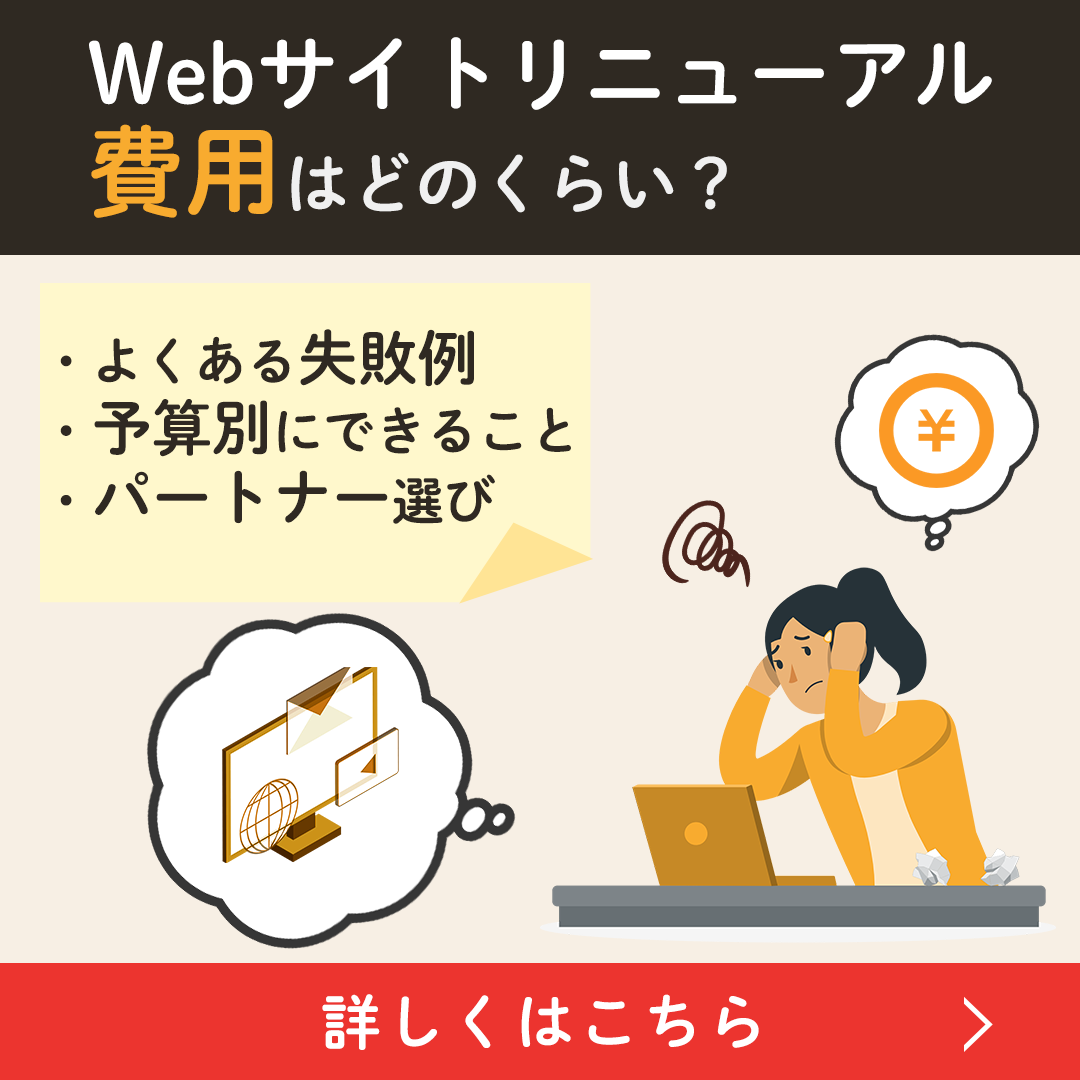- 制作
- 更新日:
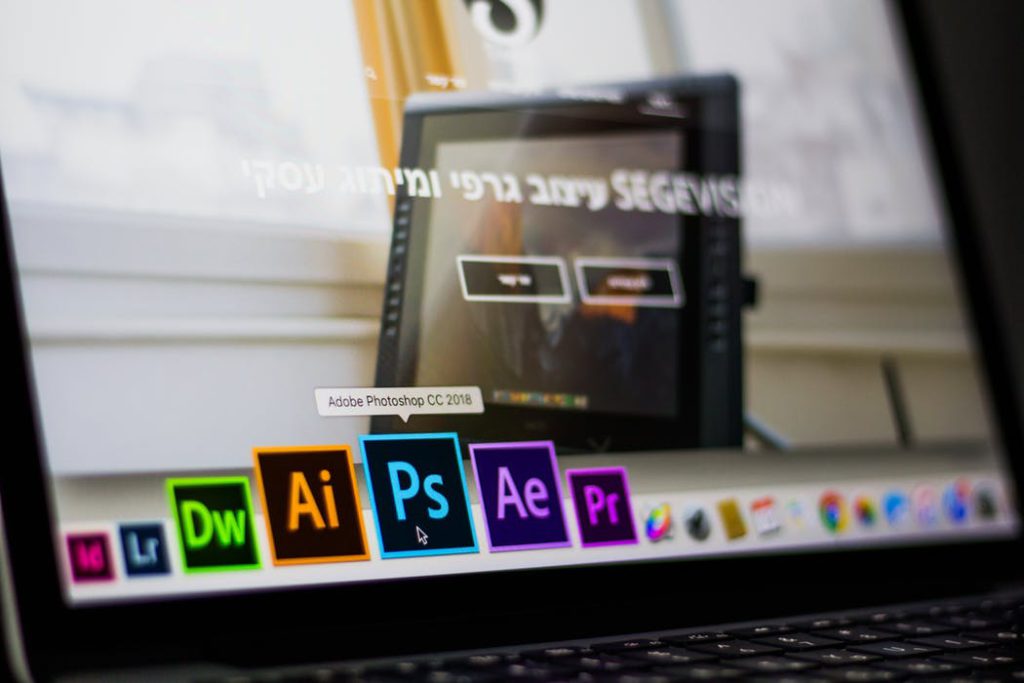
こんにちは。
皆様はPhotoshopをご存知でしょうか?
Photoshopを初めて聞いた方、使える環境ではあるが使ったことがない方、これから始めようと迷っている方と様々なケースがあると思います。
今回はそんな方に向けて、Photoshopの初歩的な使用法や特徴、初心者が知っておきたいツールと使い方について、わかりやすくお届けします。
- PhotoshopはAdobe社が提供する世界的な画像編集ソフトで、写真加工からデザイン制作まで幅広く対応
- ラスター形式のPhotoshopは画像加工に強く、ベクター形式のIllustratorはロゴや印刷物制作に向いている
- 解像度・画像サイズ・ファイル形式・カラーモードなど、作業前の設定が品質を左右する重要ポイント
- 移動・ズーム・選択・ブラシ・文字ツールなど、基本ツールを使いこなすことで効率的に編集が可能
- レイヤー・色調補正・ヒストリーなどの主要パネルを理解しておくと、作業がスムーズに進む
- 無料体験版は全機能が使えるが期限付き。購入版は継続利用できるが費用がかかる
- IllustratorやLightroomなど他のAdobeアプリと組み合わせることで、より高度な制作環境を実現
Webサイト制作のRFPサンプル無料配布中
「サイト制作を外注したいけど、依頼方法がわからない…」「RFP(提案依頼書)を作ったことがない…」
そんな方に向けて「RFPサンプル」を無料で公開しています。ぜひ、こちらを参考にしてください!
目次
Photoshopとは
Adobe社が提供している世界最高峰の画像編集&デザインソフトです。
略語として「フォトショ」とも呼ばれています。
写真やイラストの合成・加工ができるほか、〇〇〇〇なグラフィックを作ることもできます。
まさに、自分が思い描く理想の画像やデザインをこれ一つで作れてしまう優れものです。
無料体験版もありますが、月額か年額で契約して使用するのが一般的です。
Photoshopを使うとどんなことができるの?
世界中のデザイナーやクリエイターが愛用するPhotoshopを使うと、一体どのような事ができるのでしょうか?以下に一例をあげます。
- 非現実写真

- CG風合成写真

- スピード感を出す

- 主役を目立たせる

- ネオンサイン風看板テキスト
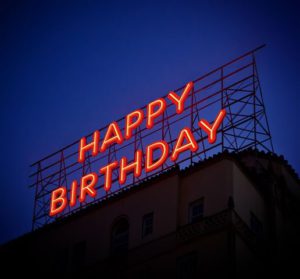
- 雪が降っている演出

- 写真をアート風にする

- 3Dデザイン

このようにPhotoshopを使えば多種多様なデザインを作り上げる事ができます。さすが世界最高峰の画像編集・デザインソフトですね。一見難しそうに思えますが、チュートリアルやテンプレートがあるので誰でも取り組みやすい環境が整っています。
Photoshopに加えて、Adobe社のソフトでもう一つ有名なモノがあるのをご存知でしょうか。
その名もIllustrator(略:イラレ)です。
すでにご存じの方も多いと思いますが、この「Illustrator」と「Photoshop」、両者はどういった違いがあるのでしょうか?
それぞれの違いや特性についてこれから説明していきます。
Photoshopとillustratorの違いや特性
この二つのソフトには大きな違いがあります。
- Photoshop=ラスター画像
- Illustrator=ベクター画像
簡単に説明すると、ラスター画像は点(ピクセル、画素)の集まりで表示されていて、ベクター画像は座標における数学的方程式で表示されているものです。
ラスター画像
- メリット:画素一つ一つに色調加工をすることができる
- デメリット:拡大縮小によってボヤけた画像になってしまう
ベクター画像
- メリット:拡大縮小してもボヤけることがない
- デメリット:繊細な画像処理に適さない
これらの根本的な違いから写真・画像加工のPhotoshop、レイアウト・ロゴ制作のIllustratorと分類されることが分かったと思います。
Photoshopの特徴
上記で説明したように、Photoshopはラスターデータであり、ピクセル表示が基本となるためwebデザインに効果的です。
明度・彩度・色相を調節することで、幅広い種類の加工を実現できます。
それぞれの加工は自ら数値を打って変えられるので細部までこだわったデザインが可能です。
Illustratorの特徴
Illustratorは反対にベクターデータであるので、デザインにおいて部品となるものの制作に適しています。また、画質が一定ですので紙媒体、印刷物に向いています。
Photoshopを使用する際の注意ポイント
仕事としてPhotoshopを用いる場合、注意しなくてはいけないポイントを4つご紹介します。
・解像度
解像度が高いほどピクセル数は多いため、画質は良くなりますがその分データ容量が大きくなります。求められているモノにあった解像度を選ぶようにしましょう。
・画像サイズ
新規ファイルを作る際に幅と高さの表示単位に気をつけましょう。
・ファイル形式
最終的に保存するファイル形式を間違えないようにしましょう。まずはpsdファイルを保存しておくと安心です。
・画像モード
RBGカラー、CMYKカラー、モノクロ2階調、グレースケールから適したモードを選択しましょう。
それぞれでデータ容量も変わるので要チェックです。
初心者が知っておきたいPhotoshopのツール9個!
移動ツール
最も使うツールです。配置してある各レイヤーの画像や文字を自由に移動させるツールになります。shiftを押しながら使うと真っ直ぐに移動させることができます。
手のひらツール
全体像そのものを動かすことができるツールです。拡大して作業している時に表示外の部分を編集したい時にそのままの拡大率でスクロールできます。
ズームツール
その名の通りズーム(拡大)させるツールです。細かいところを確認したい、または加工する時に用います。ピクセル単位の作業も可能です。
消しゴムツール
こちらもその名の通り消しゴムの役割を担っているツールです。画像自体を消すことから、選択範囲や加工・補正した部分を消すことができます。サイズを変えることで時間短縮や細い修正が可能で、透明度を変えて薄く消すこともできるので多くの場面で使われます。
横・縦書き文字ツール
文字を挿入したい時に使うツールです。サイズやフォント変更はパネルからできます。
自動・クイック選択ツール
人や物の輪郭を認識して簡単にその形を選択してくれる優れもののツールです。
一例で挙げた「主役を目立たせる」の画像はこのツールを使い、車のみを選択して作成しています。
長方形・楕円形選択ツール
さきほどの自動・クイック選択ツールとは違い、長方形・楕円形といった決められた形を選択するツールです。整ったデザインを作るのに良く使われ、レイヤーを上手く重ねることで複雑なデザインも可能になります。
ブラシ・鉛筆ツール
ドラッグすることでブラシや鉛筆のように自由自在線を描くことができるツールです。何パターンか質感を選べるので色々と試してみるといいでしょう。shiftを押しながらドラッグすることで直線を描けます。
塗りつぶしツール
画面全体や選択範囲内を塗りつぶすことができるツールです。初めのうちは長方形・楕円形選択ツールと塗りつぶしツールを使って遊んでみるといいでしょう。
パネルでよく使うもの
文字パネル
フォントのサイズや種類、段落設定、文字幅・間隔等の文字に関して、編集できることが全て詰まっているパネルです。それぞれの数値を変更してプレビューを見ながら細かな調節をしていくと求めているフォントデザインに辿りつくでしょう。
段落パネル
文字、文に対してどういった段落形式で表示させるかを決めるパネルです。webデザインでテキストをキレイに配置する時などに使われます。
レイヤーパネル
最も重要なパネルがレイヤーパネルでしょう。どんなレイヤーがあり、どの順で重なっているかなど、作業をスムーズに進めていくためによく理解しておく必要があります。実際に使って経験することが上達の近道かもしれませんね。
色調補正パネル
全体や各レイヤーに対して明度・彩度・色相等の補正を加えることのできるツールが集約されているパネルです。このパネルも実際に触れてみて、どんな補正ができのるかを体感して覚えていきましょう。
ヒストリーパネル
自分がどんな作業を行ったかを確認することができるパネルです。その中で必要では無かった工程を削除することも可能です。
ショートカット集
良く使う可能性の高いショートカットを表にまとめました。
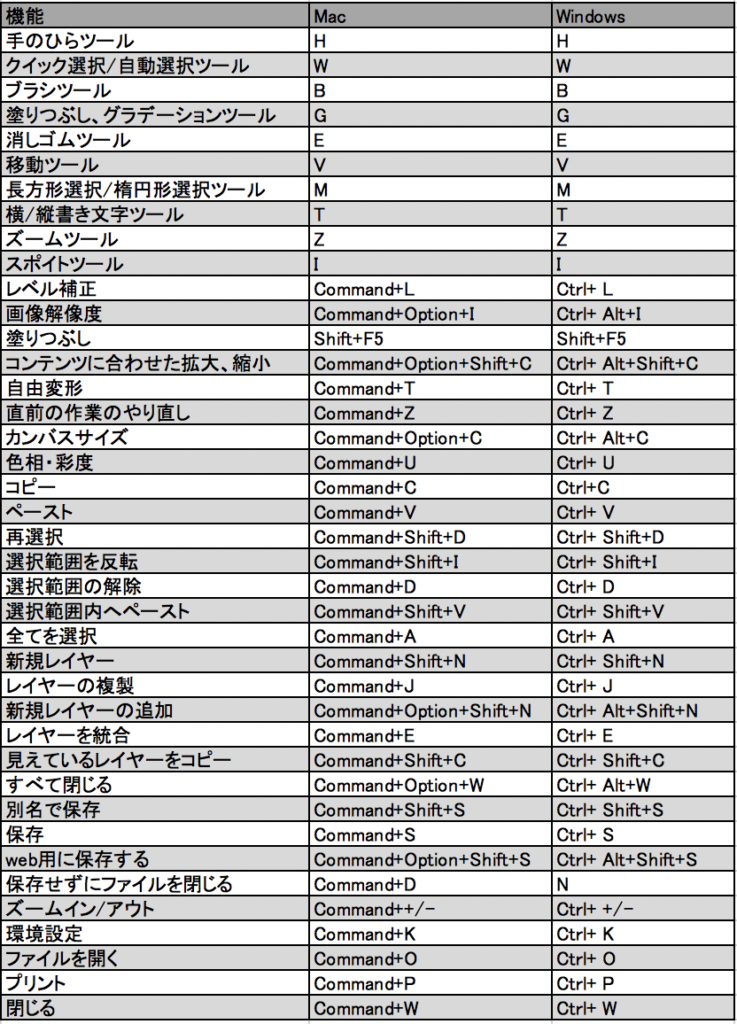
体験版のメリットとデメリット
- メリット:無料で全ての機能とアップデートを使える
- デメリット:利用期限がある
購入版のメリットとデメリット
- メリット:期限を気にすることなく利用できる
- デメリット:永久ライセンスではない=お金がかかる
更にあると便利なソフト
Adobeのアプリはそれぞれ連携を取ることができるためPhotoshopの場合は
- Illustrator
- InDesign
- Lightroom
- Dreamweaver
上記のアプリなどと一緒に利用すると作業の幅が広がり、質の向上にも繋がることでしょう。
まとめ
今回は初心者向けとして大まかな機能や特徴についてご紹介してきました。
Photoshopを使い始める第一歩は好奇心が一番だと思います。
少しでも興味が湧いた方はぜひ無料体験版から利用してみてください。
Photoshopは利用者が多く、ソフト内容が充実しています。永久ライセンスではないためにお金はかかりますが、それ以上の価値があり、それ以上の作品がPhotoshopから生まれていきます。
写真やデザインが好きで自ら発信したい人にはもってこいのソフトです。
この世界がより良く、活気溢れるようなデザインをみんなで作り上げていきましょう。
Web制作に必要なRFPサンプルを無料配布中
Webサイト制作を成功させるためには、発注時に必要な要件を正しく整理することが重要です。
デジタルアイデンティティでは、実務に即した「Web制作向けRFP(提案依頼書)サンプル」を無料でご提供しています。
こんなお悩みはありませんか?
- 制作会社への依頼内容をうまくまとめられない…
- RFPに何を書けばいいのかわからない…
- プロジェクトの目的や要件を正確に伝えたい…
本サンプルを参考にしていただくことで、抜け漏れのない発注準備をスムーズに進めることができます。
これからWeb制作・リニューアルをご検討されている方は、ぜひご活用ください。




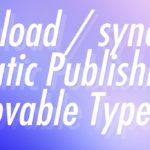


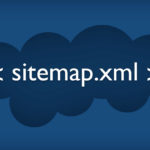
![[無料] webサイトに関するお悩みを解決! webサイト診断【期間限定】「UI/UX分析」「EFO診断」「ページ表示高速化診断」詳しくはこちら](https://digitalidentity.co.jp/blog/wp/wp-content/themes/gorgeous_tcd013-child/img/common/bnr/sidebar-website-sindan.jpg)